Privacy, Security, Society - Computer Science for Business Leaders 2016
Obsah:
- Kompletní integrace souborů
- Lepší uživatelské rozhraní
- Podpora náhledu souborů
- Podpora přetahování
- Nástroje pro značkování PDF
- Zvýšená bezpečnost
- Spoluautorská podpora
- Musí mít na iOS 11
Vynikající alternativa iCloud, OneDrive umožňuje snadné nahrávání souborů a bezproblémovou synchronizaci napříč platformami. A se zavedením iOS 11 se OneDrive zdálo, že bude využívat výhod různých přírůstků do nejnovějšího mobilního operačního systému Apple.
Bohužel to tak nebylo. Integrace souborů Shoddy se zastaralým nástrojem pro výběr dokumentů byla nepořádkem a nulová podpora úžasných funkcí systému iOS 11, jako je drag-and-drop, znamenala, že konkurenční produkty - Disk Google, Dropbox, Box atd. - se ukázaly být mnohem lepší..

Věci určitě chvíli trvalo, ale Microsoft konečně dostal svůj akt a plně integroval OneDrive do iOS 11. Upřímně řečeno, je to výbuch použít hned teď!
Podívejme se tedy na některé z důvodů, proč je OneDrive nutností pro váš iPhone nebo iPad.
Přečtěte si také: Příručka pro sdílení souborů Google: Odpovědi na všechny časté dotazyKompletní integrace souborů
Začněme něčím, co je zásadní pro jakékoli cloudové úložiště v systému iOS 11 - integrace souborů. A ano, nejnovější aktualizace umožňuje plnou integraci s aplikací Files. Je to osvěžující po napůl pečené funkčnosti, kterou jsme museli vydržet dříve.

Nyní můžete plně přistupovat k OneDrive prostřednictvím aplikace Files a provádět nejrůznější věci, jako je přejmenování, mazání nebo sdílení souborů přímo zevnitř. Můžete také vytvářet nové složky a přesouvat položky mezi složkami a spravovat soubory mnohem lépe. Změny se synchronizují okamžitě stejně jako na ploše.
Věř mi, budeš to milovat!

Funkce Move je něco, na co byste měli určitě dávat pozor. Můžete snadno přesouvat položky mezi cloudovými úložišti a ušetřit spoustu času, který by jinak byl stráven při manuálním nahrávání souborů. Označování položek také přináší spoustu výhod a umožňuje rychlejší přístup k položkám v různých složkách a cloudových úložištích.
Pokud chcete, můžete aplikaci OneDrive přestat používat úplně a místo toho pracovat přímo prostřednictvím aplikace Files. Je to dobré!
Podrobný průvodce, jak používat aplikaci Files, naleznete v Top 10 způsobech, jak používat aplikaci Files v iOS Like a ProLepší uživatelské rozhraní
Integrace souborů neznamená, že Microsoft ignoroval aplikaci OneDrive, která se nyní může pochlubit mírně vylepšeným uživatelským rozhraním. Soubory a složky se cítí méně zaplněné díky většímu volnému prostoru mezi položkami - na iPhone i iPad - a mnohem lehčímu stylu písma, který umožňuje snadné vyhledání položek.

Nejzajímavějším doplňkem, který jsem našel a měl rád, bylo zahrnutí vyhrazené ikony Ellipsis (tři tečky) vedle každého souboru a složky.
Klepnutím na něj najdete řadu možností - Sdílet, Odstranit, Přesunout, Detaily, Přejmenovat atd. - to bylo možné pouze pomocí dlouhého stisknutí dříve. Používání je mnohem jednodušší a rychlejší než předchozí panel příkazů.

V iPadu se dostanete do zobrazení Soubory v seznamu s vyhrazenými řádky pro každou položku a podobnost s verzí OneDrive pro stolní počítače je velmi výrazná. Skoro to vypadá, jako kdybyste pracovali na Macu, zvláště když používáte větší iPad Pro.
Stručně řečeno, aplikace OneDrive je mnohem jednodušší a ve srovnání s alternativními cloudovými službami, jako jsou Dropbox a Disk Google, se cítí plynulejší.
Očekávejte také, že uvidíte několik dodatků na navigační liště ve spodní části aplikace, což umožňuje rychlejší přístup k místům, jako jsou sdílené soubory, fotografie a nastavení.

Podpora náhledu souborů
Dříve jednou z věcí, které se mi na OneDrive moc líbily, byla schopnost náhledu souborů. Například jsem nemusel mít PowerPoint nainstalovaný jen proto, že jsem obdržel soubor PPTX od někoho. A s nejnovější aktualizací OneDrive se věci ještě zlepšily.
Nyní můžete očekávat podporu pro nejméně 130 typů souborů. A ano, to nebyl překlep!

Ať už se jedná o soubor PSD vytvořený pomocí Adobe Photoshopu nebo 3D objekt navržený pomocí AutoCADu, měli byste být schopni si jej zobrazit bez žádných otázek. Stačí klepnout na soubor a okamžitě se zobrazí jeho náhled.
Soubor samozřejmě nebudete moci upravovat. V takovém případě je možnost Sdílet pouhým klepnutím, což vám umožní snadno přenést soubor do vyhrazené aplikace pro úpravy.
Bohužel soubory ZIP nejsou podporovány, ale funkčnost můžete získat prostřednictvím aplikace Soubory.
Cool Tip: Pokud vidíte náhled miniatury souboru, je pravděpodobné, že si jej budete moci prohlížet přímo přes OneDrive. To zahrnuje videa a hudbu. Úžasné, že?Podpora přetahování
Funkce přetahování iOS 11 je úžasná a na aktualizovaném OneDrive je to prostě fenomenální. V zásadě můžete přesouvat nejen jeden soubor nebo složku, ale více položek hladce mezi složkami vyšší a nižší úrovně. Disk Google a Dropbox omezují přetahování souborů pouze do podsložek a zvýšená funkčnost aplikace OneDrive je skvělá.
Přesunutí položky zahrnuje přetažení do složky. Spíše než vyžadovat, aby jste položku přesunuli, ji automaticky přesunete do složky, aniž byste ji ztratili. Zábava tam nekončí.
Můžete pokračovat v zadávání podsložek, dokud položku neuvolníte, a pokud se chcete vrátit zpět, dalším prstem poklepejte na ikonu Zpět. Je to složité na iPhone, ale směšně jednoduché to udělat na iPadu.
Když jste na preferovaném místě, uvolněte prst, abyste položku konečně přesunuli.

Pokud vlastníte iPad, věci se zlepšují. Vzpomínáte si, kdy jste se naposledy museli hrabat pro e-mailovou přílohu, jen abyste zapomněli, co budete dělat dál?
No, už ne. Stačí otevřít aplikace OneDrive a Mail v rozděleném zobrazení a přetáhnout soubor nebo soubory do e-mailu. Voila!

Můžete to také provést s mnoha dalšími aplikacemi, včetně poznámek, iMessenger, stránek atd.
Věci také fungují opačně. Vzpomínáte si na toto hrozné omezení, kdy jste pomocí aplikace Photos nemohli na OneDrive nahrát více než deset souborů? No, stále je tam. Ale právě tam přichází do hry drag-and-drop.
Stačí načíst aplikace vedle sebe a přímo přetáhnout libovolný počet souborů na OneDrive.

Nástroje pro značkování PDF
Systém iOS 11 představil řadu vestavěných funkcí značkování PDF. To však společnosti OneDrive nezabránilo v tom, aby přinesla vlastní sadu nástrojů pro anotace, a je jejich použití úžasné.
Ať už je to zvýraznění textu, přidávání komentářů nebo ukazování věcí pomocí šipek, sada nástrojů OneDrive vám umožní vše snadno provést.

Ještě lepší je také možnost přidat anotace obrázků pomocí vaší knihovny fotografií nebo snímků pořízených přímo z fotoaparátu. Po výběru obrázku nebo pořízení fotografie můžete zobrazit náhled, oříznout jej nebo změnit jeho velikost přímo v OneDrive.
Pak je to jen otázka přetažení na téměř kdekoli v dokumentu. Docela jednoduché a úžasné!

Pokud místo toho dáváte přednost nástrojům pro označování PDF v systému iOS 11, nemusíte ztrácet čas přenosem souboru do iBooků. Stačí klepnout na soubor v aplikaci Files a měli byste mít okamžitý přístup ke stejné sadě nástrojů.
Přečtěte si také: Safari Open PDF v iBooks Chybí na iOS 11: Zde je návod, jak jej najítZvýšená bezpečnost
Pokud se obáváte, že někdo jiný přistupuje k vašemu úložišti OneDrive bez vašeho svolení, můžete jej dále zabezpečit pomocí přístupového kódu nebo dotykového ID. A pokud vlastníte zařízení iPhone X, máte ochranu Face ID, abyste se mohli bez problémů přepnout na OneDrive, jakmile jej spustíte.

Je zřejmé, že nemůžete použít OneDrive s aplikací Files, pokud se rozhodnete použít tato bezpečnostní opatření, ale možnost přidat další ochranu do cloudového úložiště je uklidňující.
Díky tomu, že se Disk Google zcela zbavil přístupových kódů a Touch ID - bez jakéhokoli varování - díky začlenění aplikace Files do iOS 11, je pro Microsoft hezké umožnit svým uživatelům místo toho rozhodovat mezi zvýšenou přístupností a zvýšenou bezpečností.
Přečtěte si také: Rozpoznávání obličeje: Dobré nebo špatné?Spoluautorská podpora
Už vás nebaví spolupráce na Disku Google? Díky spoluautorským funkcím OneDrive máte nyní perfektní alternativu.
I když potřebujete předplatné sady Office 365, přidaná funkčnost je víc, než jen ta, která chcete vyřešit, pokud chcete pracovat se souborem Word, PowerPoint nebo Excel se skupinou kolegů, kteří dávají přednost přidané univerzálnosti sady Microsoft Office. Jakmile dokument uložíte v OneDrive, můžete jej sdílet buď přímo prostřednictvím OneDrive, nebo přímo pomocí aplikace Office.
Můžete také snadno upravit výchozí oprávnění, abyste zabránili spolupracovníkům v provádění úprav ve sdíleném dokumentu. Pokud dáváte přednost automatickému odebrání přístupu k souboru, přidání vypršení platnosti je pouhým klepnutím.

Jakmile začnete spoluautorství, Word jasně zobrazí, kde je každá osoba v dokumentu pomocí barevných příznaků. Historie verzí je také k dispozici, což vám umožní snadno se vrátit k starší verzi v případě problému.
Můžete také zkontrolovat, kdo je aktivní v dokumentu, pomocí možnosti Sdíleno s v aplikaci Word, PowerPoint a Excel.

A vyhrazená možnost Sdílet na navigační liště OneDrive umožňuje snadný přístup k položkám, které sdílíte vy nebo jiní. Už nemusíte ručně lovit sdílené soubory, když si můžete prohlížet vše na jednom místě.

Musí mít na iOS 11
OneDrive je fenomenální řešení pro účely cloudového úložiště a díky nedávné aktualizaci je líp lepší než dříve. Očekávejte, že starší funkce, jako je automatické nahrávání fotoaparátu, offline ukládání souborů a složek a integrace iMessage, budou na vašem zařízení iOS fungovat bezchybně.
Ještě jsou tu další vylepšení, která bych rád viděl, jak společnost Microsoft dělá. Například můj nativní podpora pro soubory ZIP a schopnost upravovat dokumenty přímo v OneDrive. Ale s množstvím dalších funkcí, které jsme právě obdrželi, si opravdu nemůžu stěžovat!
Jaké jsou vaše myšlenky ohledně vylepšeného OneDrive na iOS 11? Dejte nám vědět v komentářích.
Deset důvodů, proč Windows Vista a Linux používat
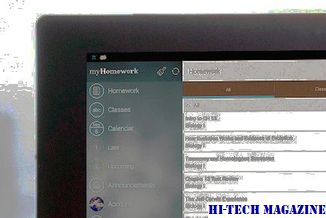
Jaká je vaše výmluva pro lepení systému Windows? Zde je důvod, proč se tomu nikdy nezabránilo.
5 důvodů, proč používat fantastickou 2 pro aplikaci iphone kalendáře

5 důvodů, proč by Fantastická 2 pro iPhone měla být vaší příští kalendářní aplikací.
13 hlavních důvodů pro použití dokumentů Google (a příkopových slov)

Dokumenty Google jsou lehké, rychlé a ligy lepší než Word. Zjistěte 13 důvodů, proč je třeba začít používat Dokumenty Google, a to hned teď.







